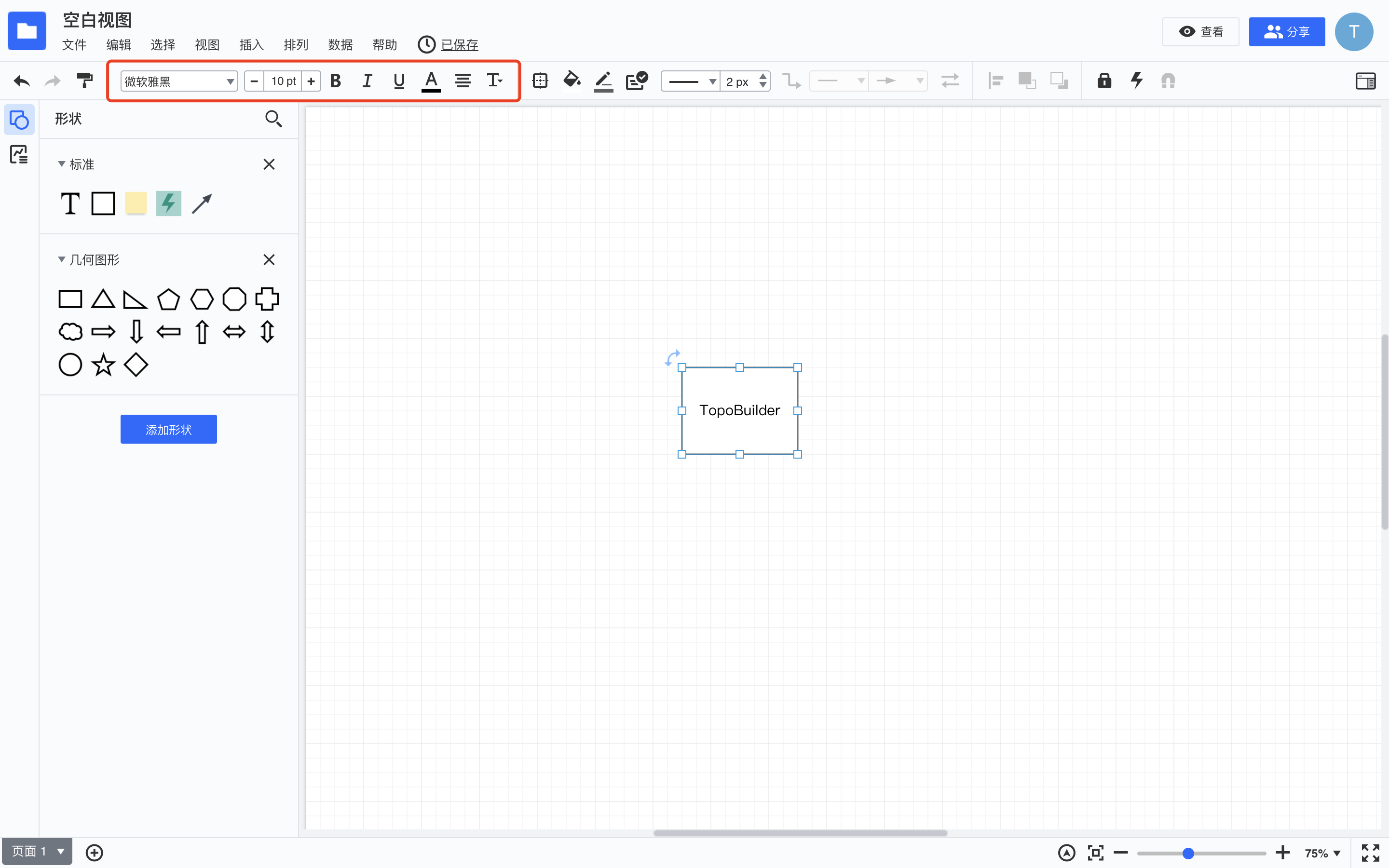基础绘图元素
添加图标库与图标
点击左侧形状栏中【添加形状】,选择所需的图标库。勾选所需添加的图标,点击【确定】,即可将所选图标添加到左侧形状库;在左侧已有图标库中,选择自己需要的图标,拖入画布;
可根据需要修改图标大小,角度等。

上传图标
工作台中点击右上角设置图标,在左侧选项栏中点击【图标管理】,点击【+】在弹出的弹窗中选择需要上传的图标文件,点击【确定】即可上传本地图标。
搜索图标
在左侧形状库中,点击,输入关键词后选择图标选项卡,在下方即可出现相应形状。
添加连线
方法一:选中形状,点击形状边线任意位置,拖动连线到另一个形状上,即可实现形状之间连线。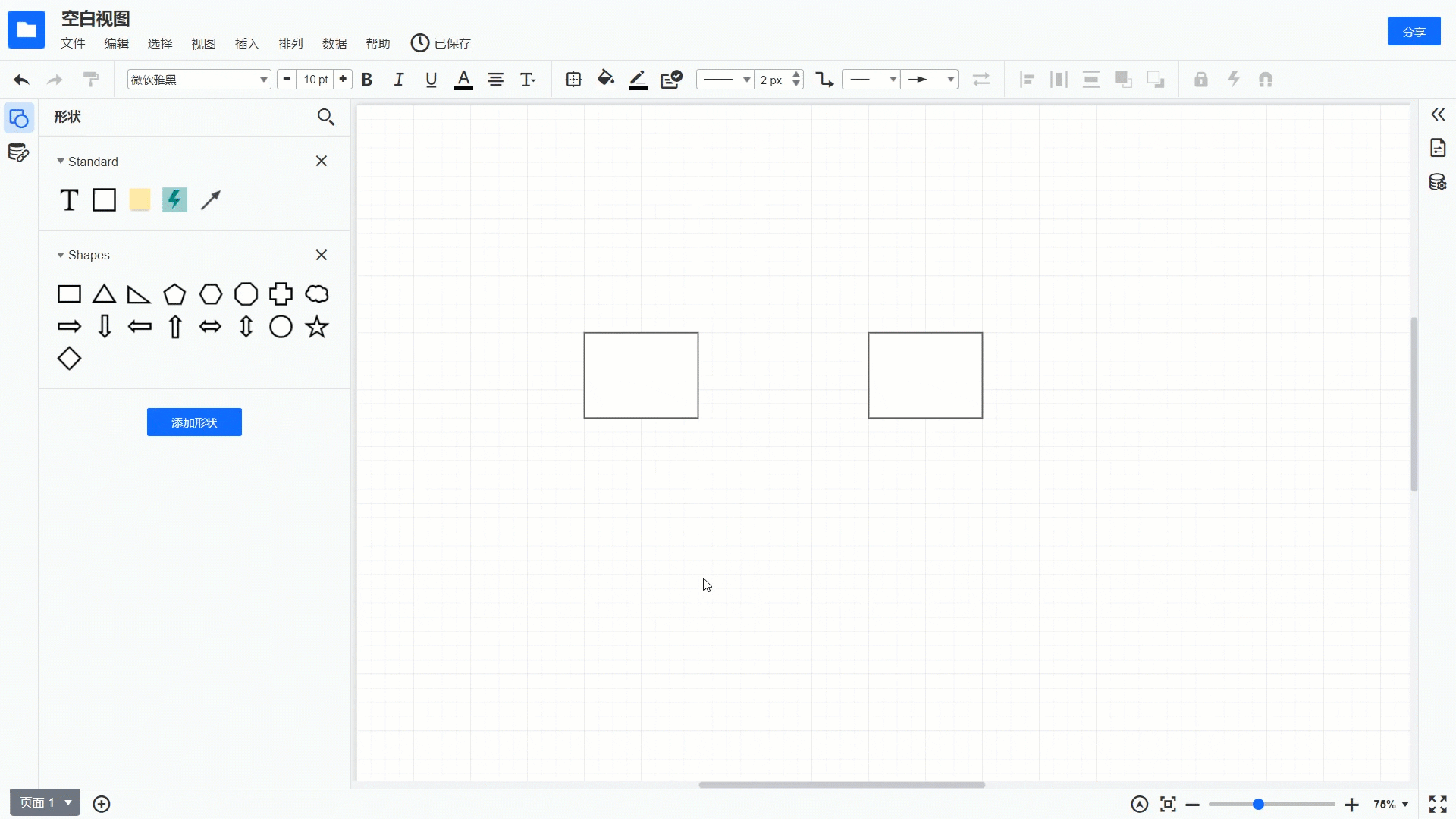
方法二:在画布空白区域点击鼠标右键,点击【画线】,将鼠标移动到画布任意区域,按住鼠标左键并移动鼠标,即可形成连线。
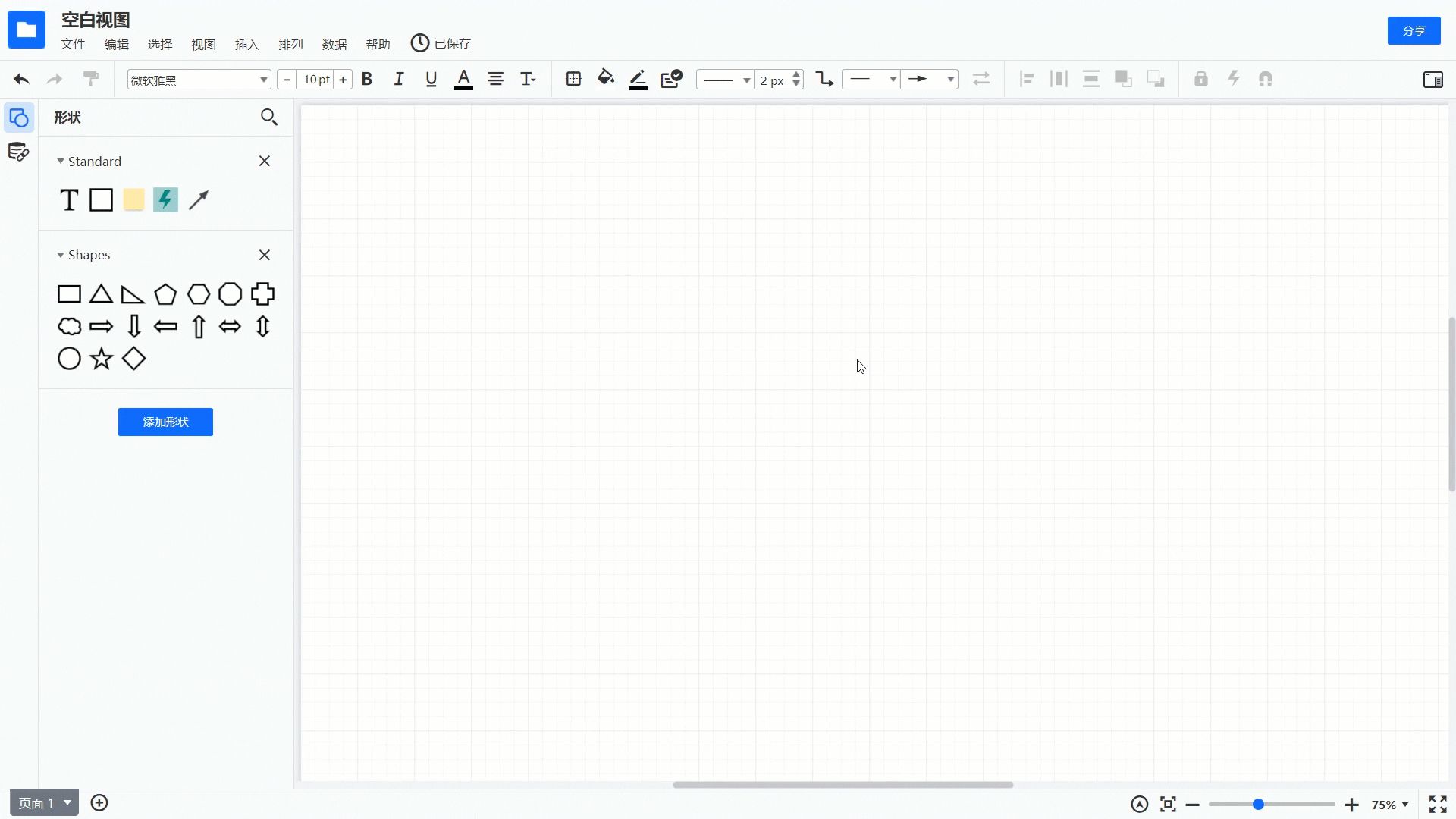
删除连线
方法一:选中连线,按下键盘上的Delete或Backspace,即可删除连线。方法二:选中连线,点击鼠标右键,选择【删除】,即可删除连线。
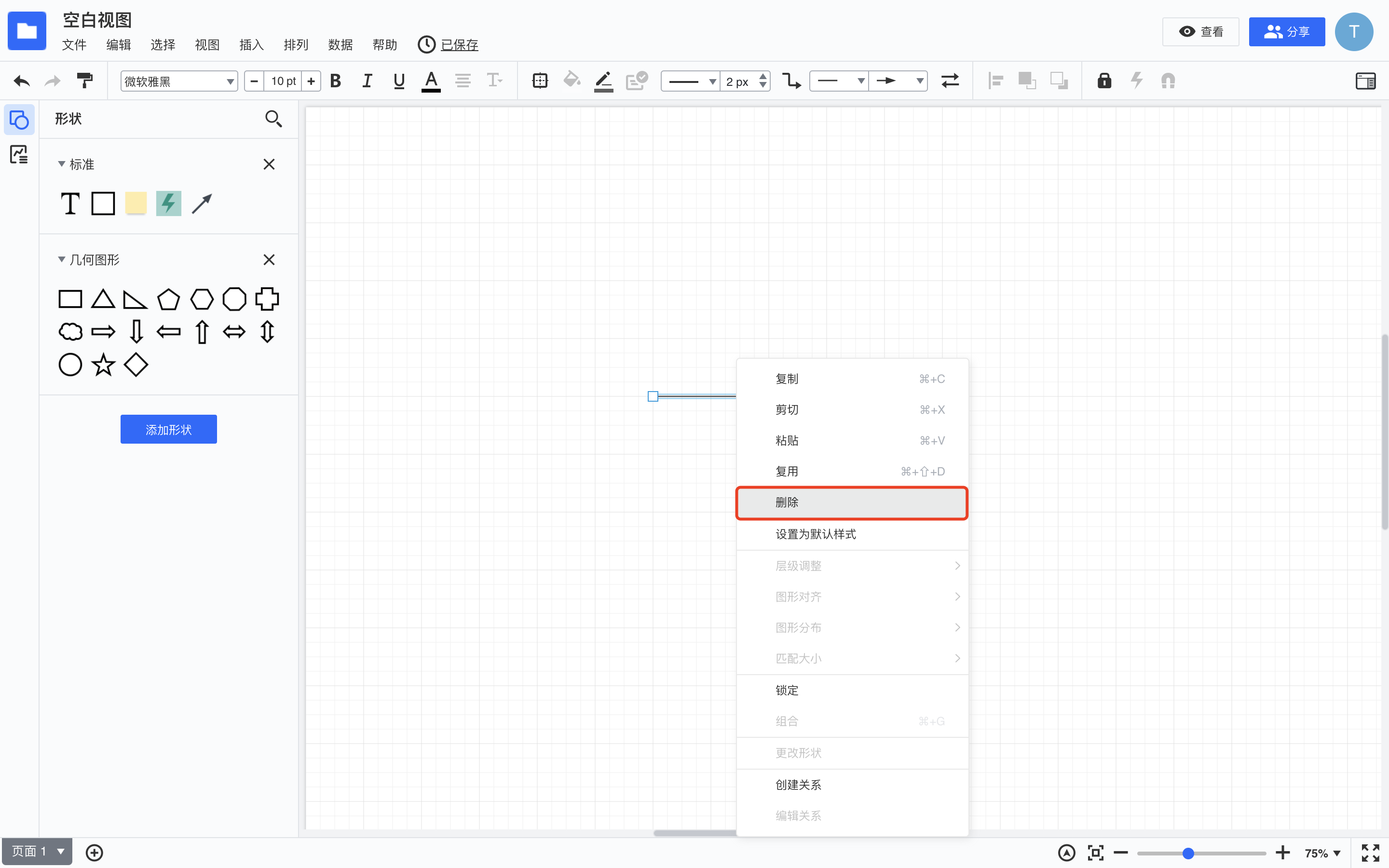
调整连线
选中折线,点击折线的调节点,拖动调节点即可调整折线折点位置。
选中曲线,点击曲线的调节点,拖动调节点即可调整曲线弯曲幅度。
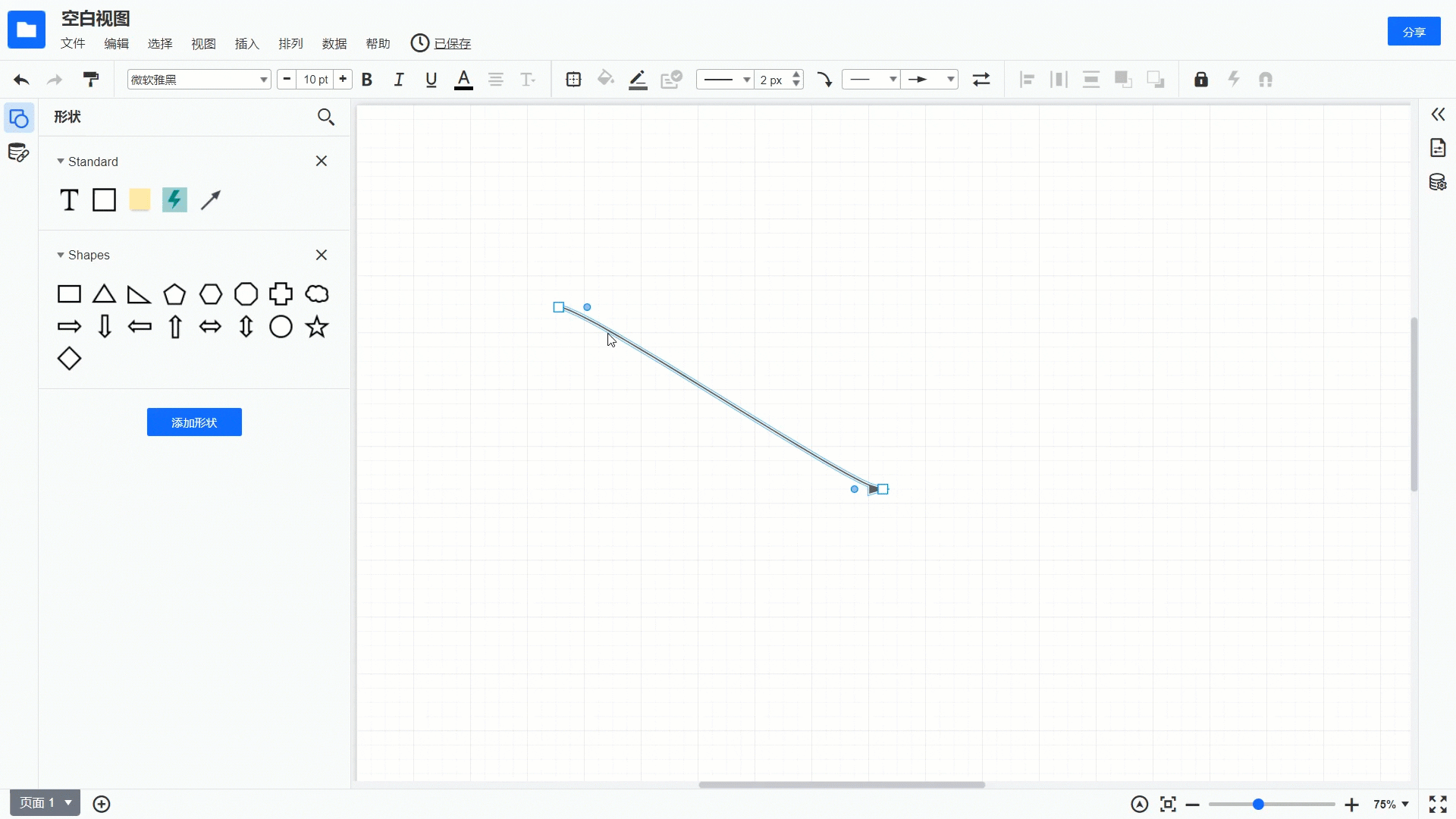
全选连线
点击菜单栏中的【选择】,点击【全选线】,即可选中画布上所有连线。
全选同类型连线
选中连线,点击菜单栏中的【选择】按钮,点击【选择连线—线条颜色/文字颜色】,即可选中画布上所有与所选连线相同线条颜色/文字颜色的连线。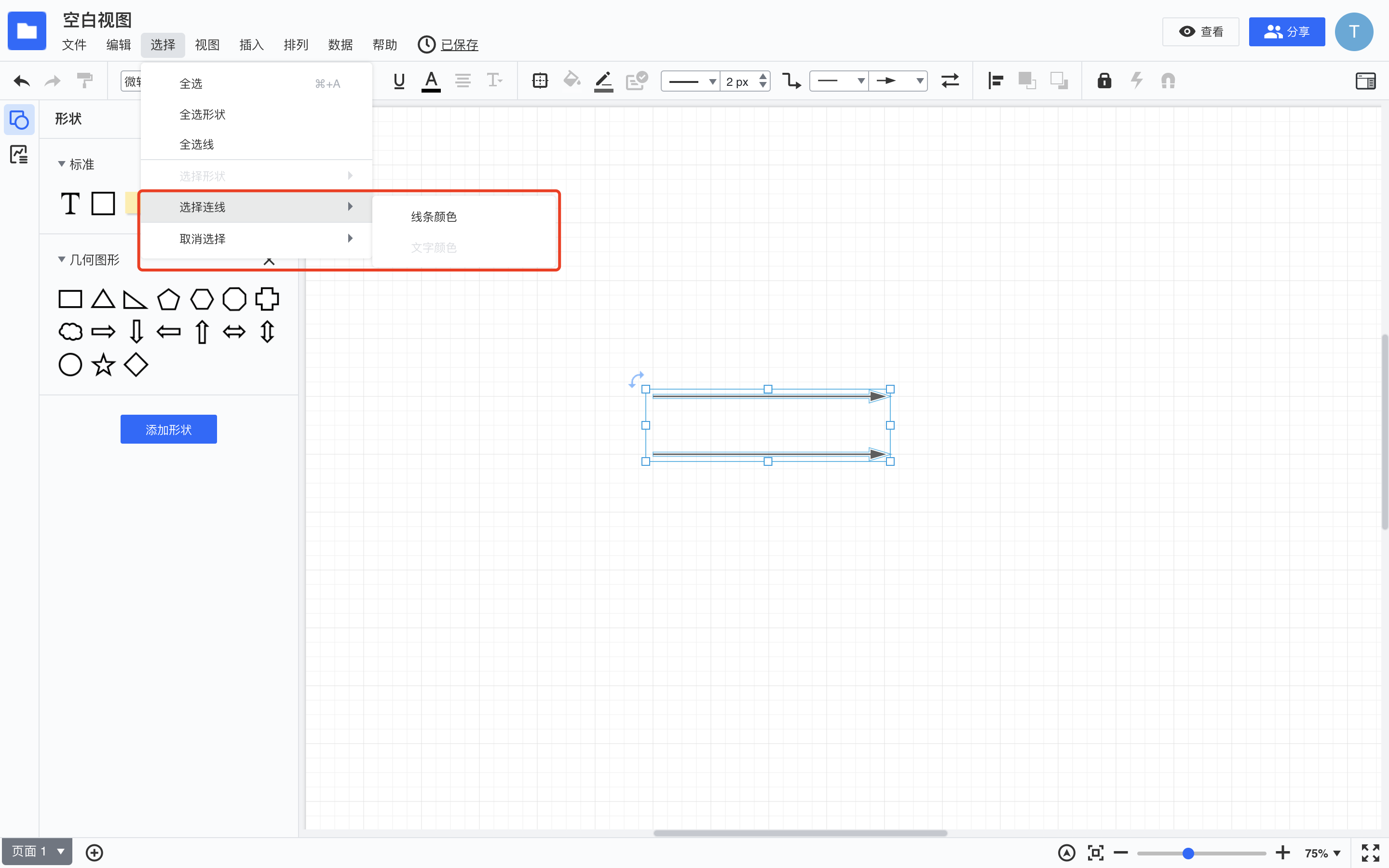
取消选择连线
点击菜单栏中的【选择】,点击【取消选择—取消选择连线】,即可取消选中连线。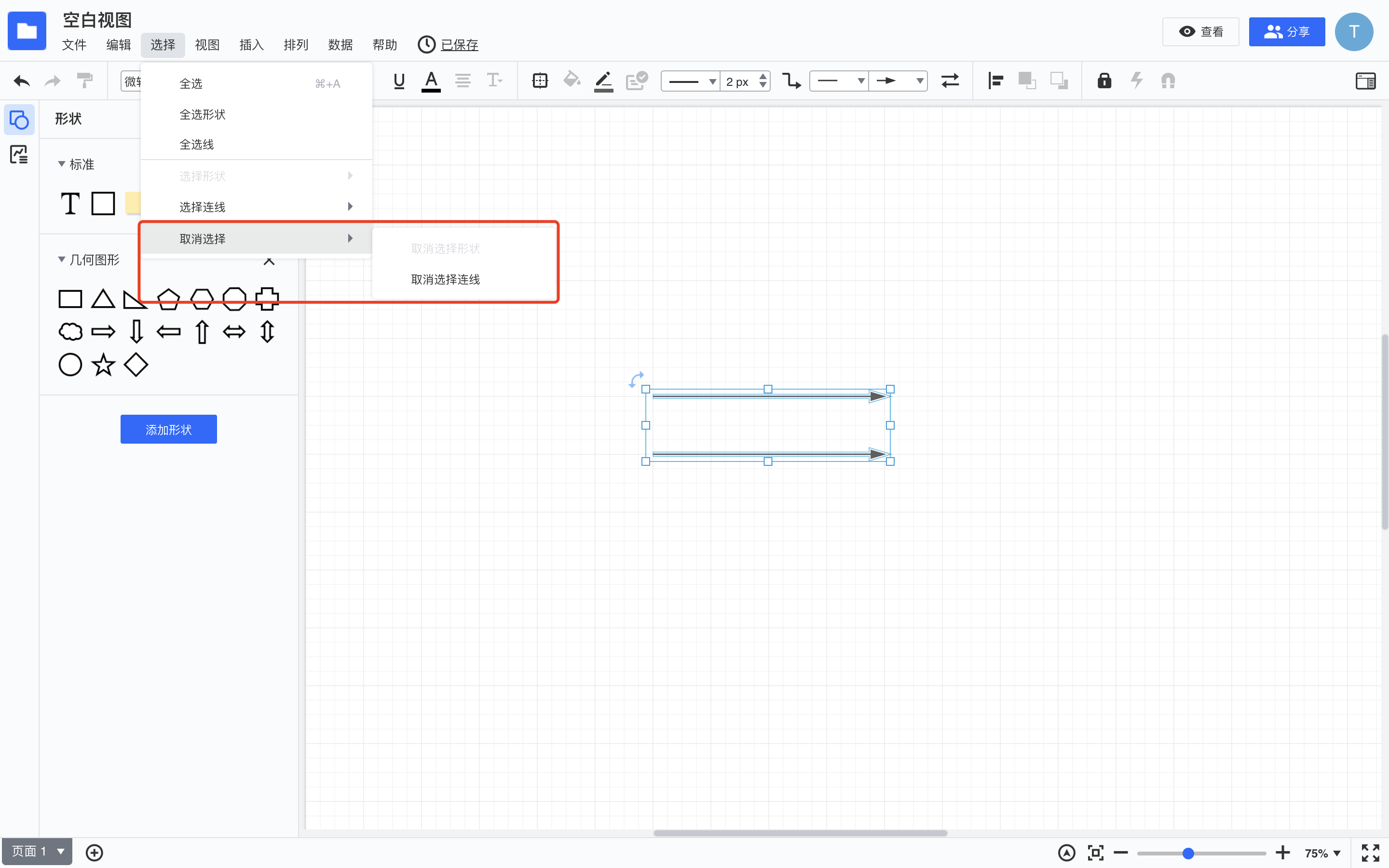
添加形状
在左侧形状库,选择自己需要的形状,拖入画布; 可根据需要修改形状颜色、大小、角度等。点击【添加形状】,勾选所需添加的形状,点击【确定】,即可将所选形状添加到左侧形状库。
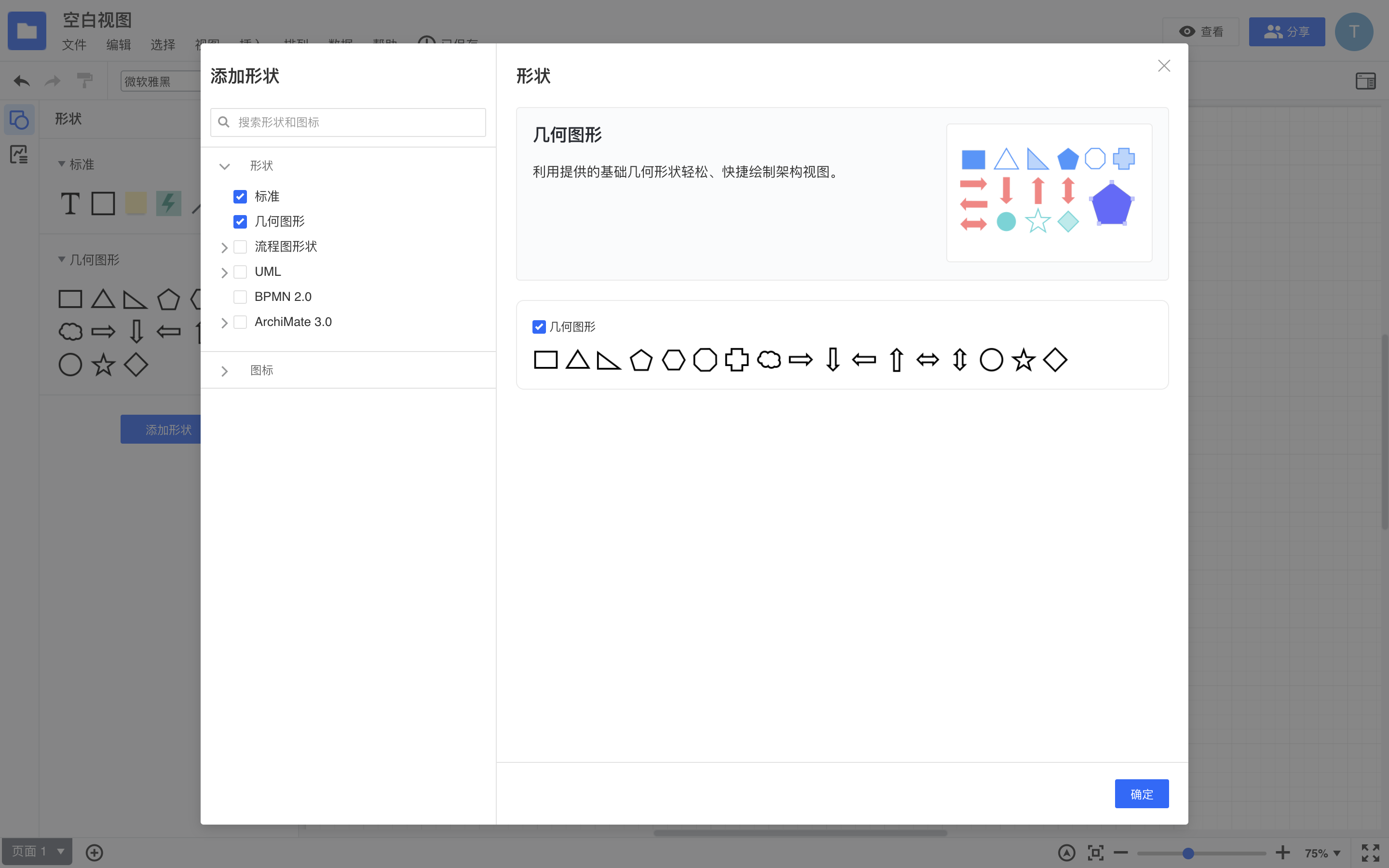
搜索形状
在左侧形状库中,点击【搜索】,输入关键词后选择形状选项卡,在下方即可出现相应形状。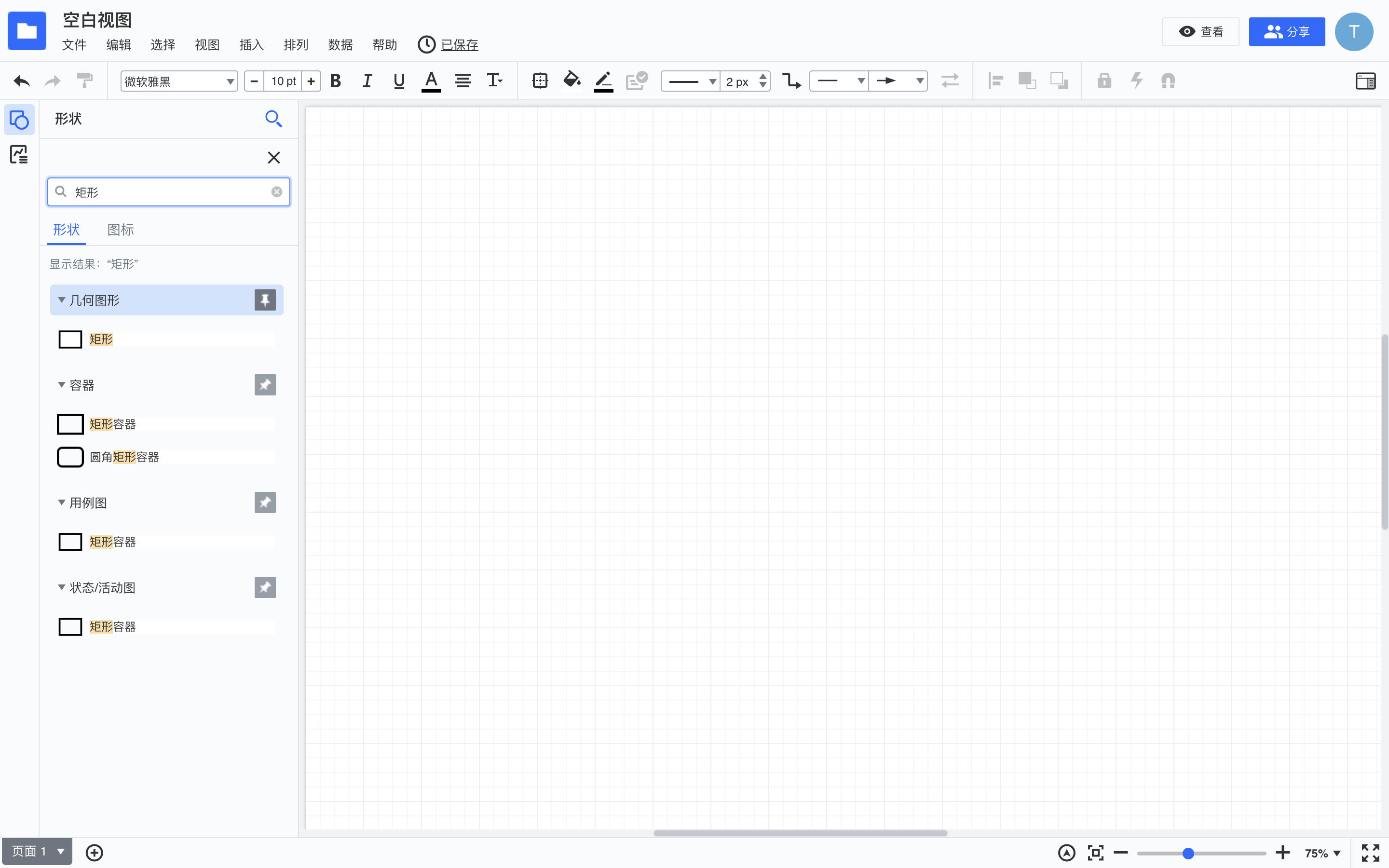
添加文本
方法一:鼠标左键双击画布空白处形成文本框,输入文字,即可添加文本。
方法二:在左侧形状库的Standard下将Text图标拖入画布,修改文本,即可添加文本。
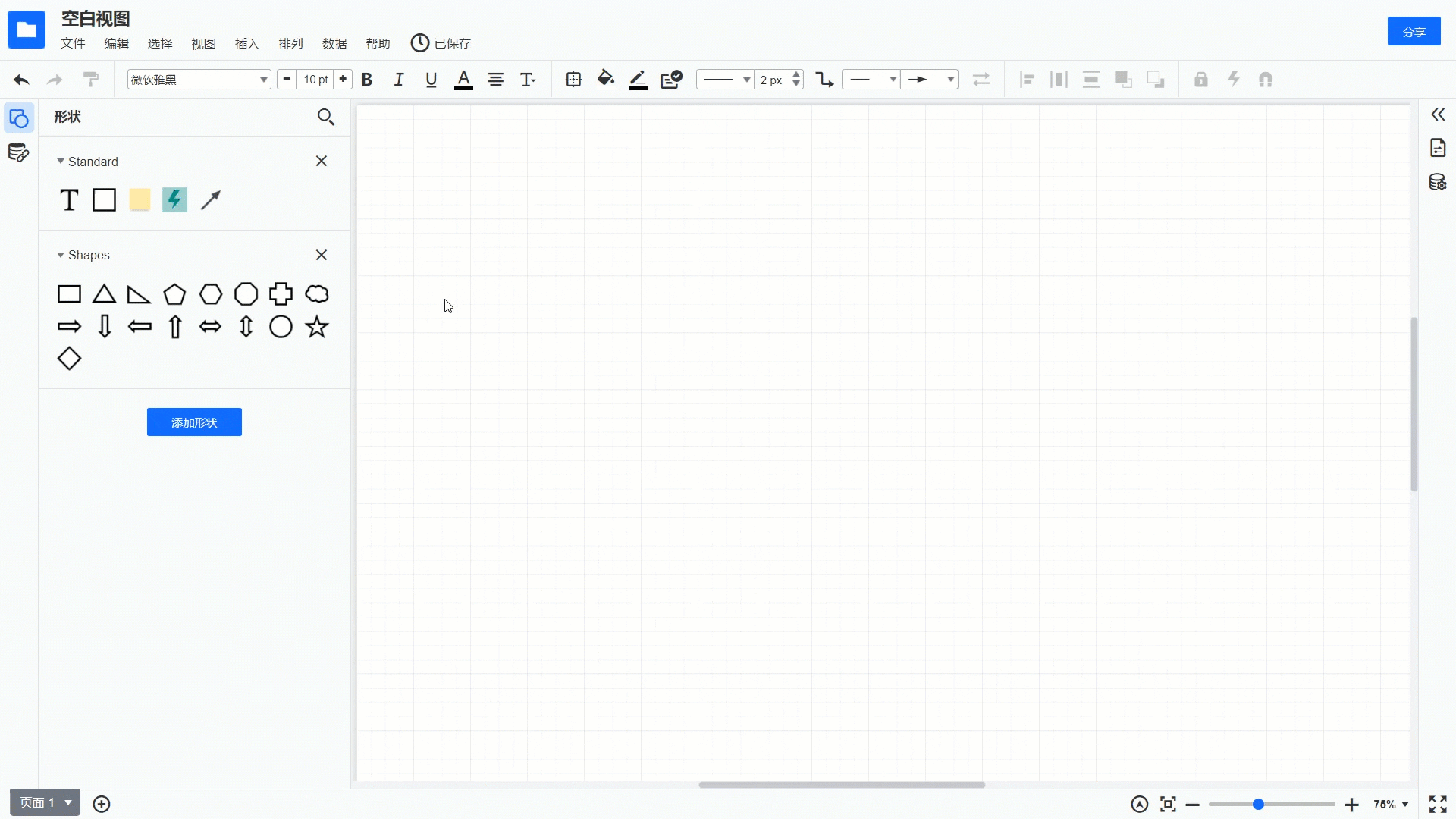
删除文本
方法一:选中文本,按下键盘上的Delete或Backspace,即可删除文本。方法二:选中文本,点击鼠标右键,在出现的右键菜单里点击【删除】,即可删除文本。
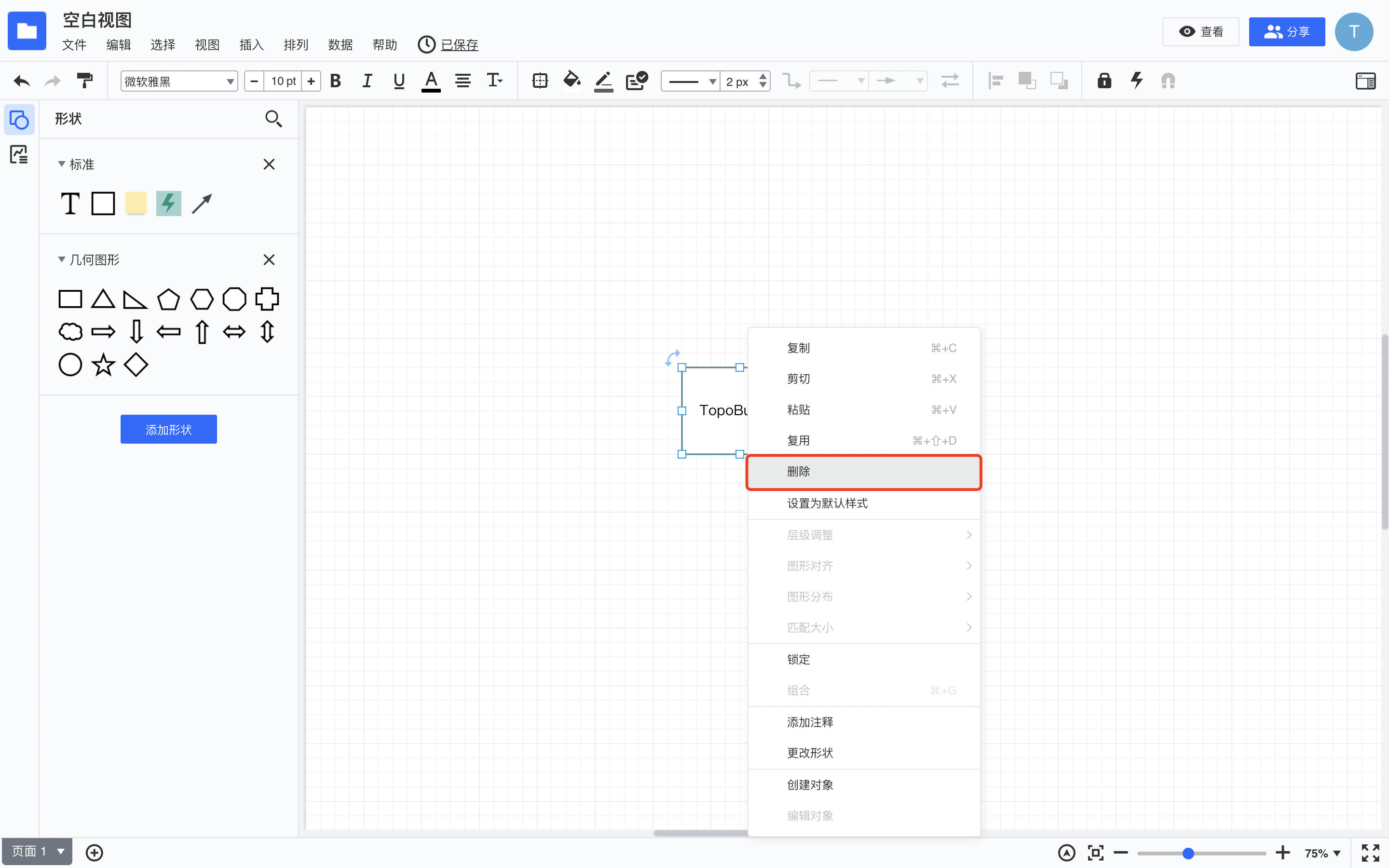
改变文本格式
选中文本,点击工具栏中的【字体】,选择所需文字类型,即可调整文字类型。选中文本,点击工具栏中的【字号】,选择所需文字字号;或点击工具栏中的【+号】或【-号】,即可调整文本字体大小。
选中文本,点击工具栏中的【粗体】;或按下键盘上的Ctrl+B,即可给文本加粗。
选中文本,点击工具栏中的【斜体】;或按下键盘上的Ctrl+l,即可将文本变成斜体。
选中文本,点击工具栏中的【下划线】;或按下键盘上的Ctrl+U,即可在文本下方加上下划线。
选中文本,点击工具栏中的【字体颜色】,选择所需颜色;或点击左下方吸管,吸取所需颜色,即可改变文本颜色。鼠标左键拖动下方蓝色按钮;在右下方输入框中输入100以内非负整数;或点击右下方透明度调节按钮,即可调整文本透明度。
选中文本,点击工具栏中的【字体布局】,选择所需文本布局样式,即可调整文本位置。